Delphi筆刷生成器小程序,向你介紹編寫思路和設計步驟。運行該程序可以將一些基本圖形作為筆刷描繪出鼠標移動的軌跡。程序運行後,可以點擊“開始”按鈕准備圖形的繪制,然後在窗體左下角選擇需要的筆刷形式,這裡共有直線、圓、矩形和橢圓4 種筆刷可供選擇,這時在窗體中按下鼠標左鍵,移動鼠標,即可使用該筆刷描繪鼠標移動的軌跡,可以隨心所欲地繪圖或寫字。筆刷效果如下圖示:
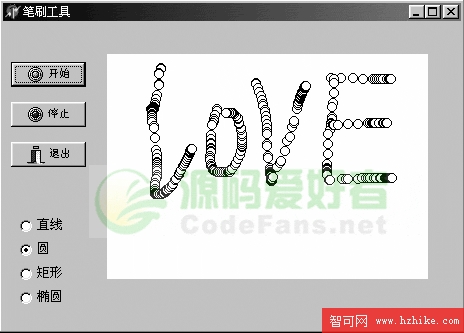
Delphi實現筆刷的設計思路:
本例用到的控件主要是Image 控件、RadioButton 控件和BitBtn 控件等。Windows 操作系統下有著眾多的圖形處理程序,它們有著強大的編輯功能,往往能給我們的工作帶來極大的方便和樂趣。使用鼠標繪制圖形是使用圖形處理程序中常用到的一項功能,本例中主要利用Canvas 對象和If 語句來實現對鼠標發出的動作做出響應。
設計步驟:
本例中先調用Image 控件在窗體上制作一個繪制圖形的區域,然後通過調用Canvas對象中的Lineto 方法、Ellipse 方法和Rectangle 方法實現將直線、橢圓和矩形定義為筆刷,再利用RadioButton 控件實現幾種筆刷之間的相互切換。
1.新建工程:
(1)啟動Delphi 6.0 程序。選擇“文件”菜單下的“新建”命令,從彈出的子菜單中選擇Application 選項,則出現新建工程的Form1 窗口。
(2)選擇“文件”菜單下的“工程另存為”命令,彈出Save Unit1 As 對話框。在“保存在”列表框中選擇需要存放該窗口文件所在的目錄名;在“文件名”編輯框中填寫文件名,這裡填寫“Unit1”,點擊“保存”按鈕,保存上面的選項。
(3)執行上一步後,將彈出“工程另存為”對話框。在“保存在”列表框中選擇需要存放該工程的目錄名,最好和第(2)步選取相同的目錄;在“文件名”編輯框中填寫保存處理該工程的源代碼的文件名,這裡填寫“Project1”,點擊“保存”按鈕,保存上面的選項。
2.修改窗口:
(1)激活Unit1 窗口,在“屬性”面板中設置該窗體的Caption 屬性為“筆刷工具”,Name 屬性為“Form1”。
(2)選擇“附加”頁上的BitBtn 選項,在窗體中添加3 個BitBtn 控件,調整其合適的大小和位置。在“屬性”面板中設置其Caption 屬性分別為“開始”、“停止”和“退出”,用鼠標點擊Glyph 屬性右邊的按鈕,從彈出的對話框中選擇合適的圖像文件,為各個按鈕添加合適的圖標。
(3)選擇“標准”頁上的RadioButton 選項,在窗體中添加4 個RadioButton 控件,調整其合適的大小和位置,選擇“編輯”菜單下的“對齊”命令,從彈出的對話框中選擇合適的對齊方式,使這四個控件在窗體上整齊排列。在“屬性”面板中設置其Caption 屬性分別為“直線”、“圓”、“橢圓”和“矩形”。
(4)選擇“附加”頁上的Image 選項,在窗體中添加1 個Image 控件,調整其合適的大小和位置。